Seleziona l’icona con il segno più per aggiungere un altro record del destinatario.
Seleziona l’opzione Gruppo.
Flusso di lavoro ibrido
Un flusso di lavoro “ibrido” è una variante del flusso di firma sequenziale in cui un record del destinatario è definito come “gruppo” e tale gruppo contiene uno o più “destinatari” che ottengono tutti l’accesso all’accordo contemporaneamente (come un flusso di firma parallelo).
- Un flusso di lavoro ibrido può includere uno o più “gruppi” di destinatari.
- Tutti i destinatari definiti nel “gruppo” devono completare la propria interazione prima che il flusso di firma passi al record del destinatario successivo (se presente).
L’esempio seguente mostra quattro record dei destinatari in un flusso di firma sequenziale:
- I primi due sono singoli destinatari.
- Il terzo è un gruppo parallelo con tre membri. Tutti i membri ricevono una notifica contemporaneamente e devono completare l’interazione prima di passare al quarto destinatario singolo.
- Il quarto è un singolo destinatario.
I Sigilli elettronici non sono supportati in un flusso di lavoro di firma ibrida.


Per configurare il gruppo parallelo:
-
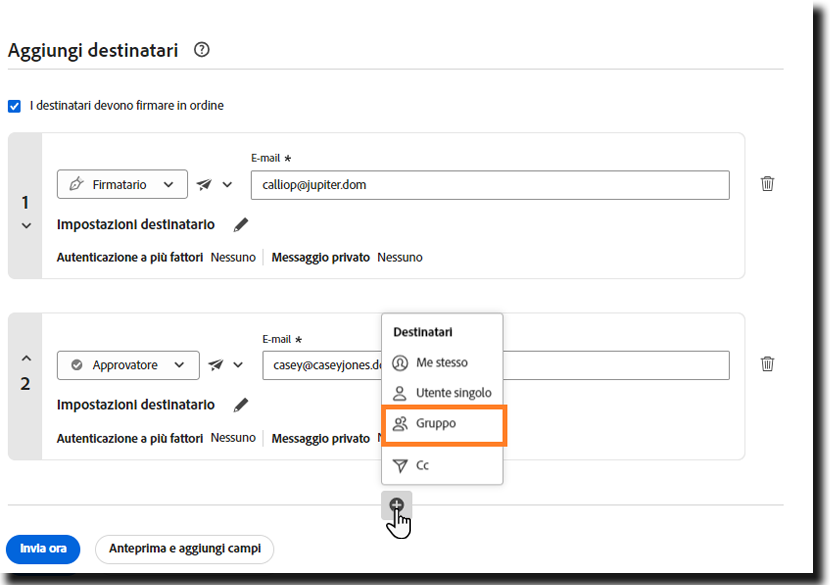
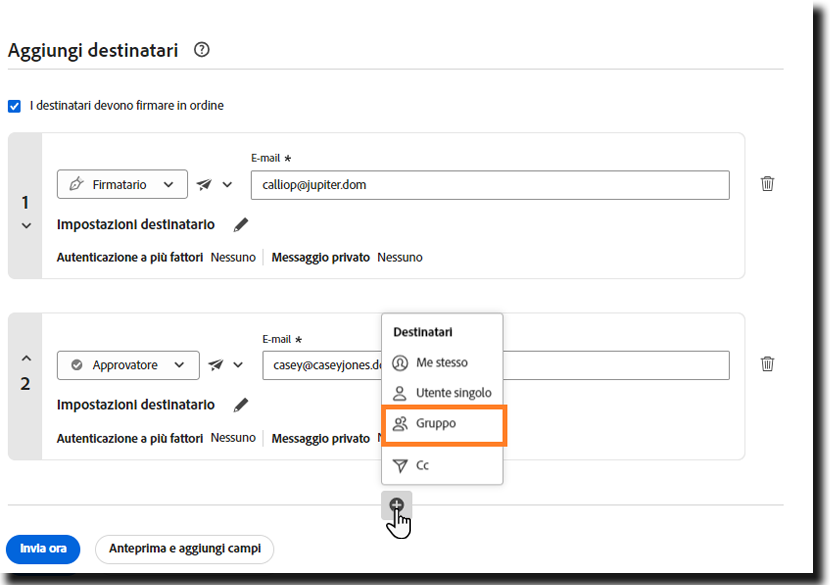
-
Specifica un Nome gruppo.
.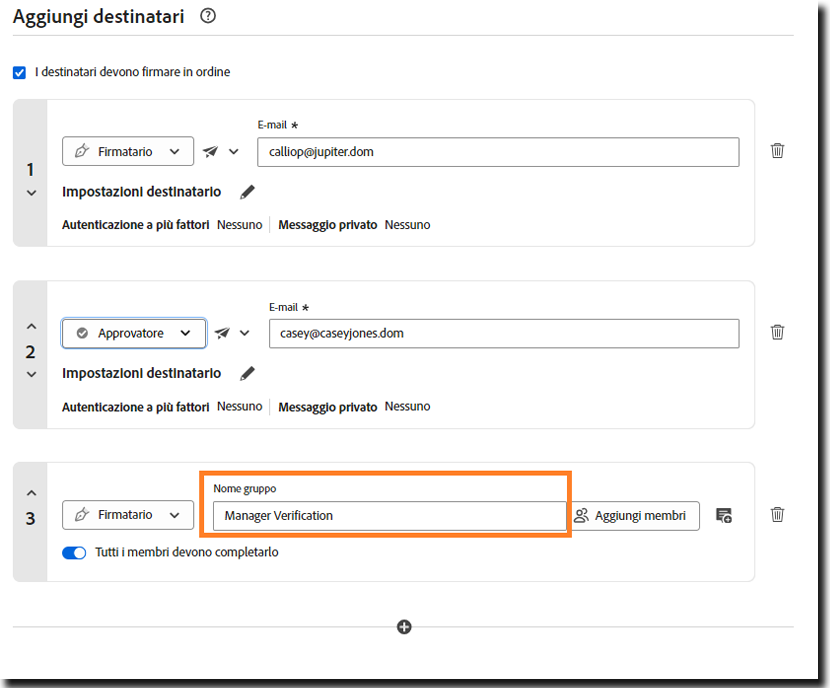
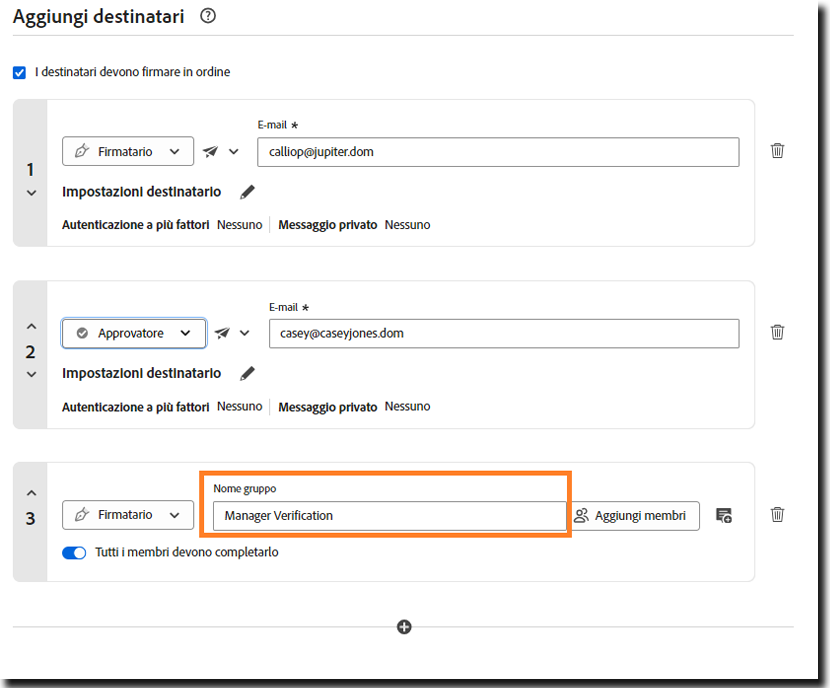
-
Abilita il pulsante Tutti i membri devono completarlo.


-
Seleziona il pulsante Aggiungi membri.
Viene visualizzato un nuovo pannello per raccogliere le informazioni sui membri per il gruppo parallelo.
- Immetti un indirizzo e-mail e un metodo di autenticazione.
- Le impostazioni di Ruolo e Messaggio privato vengono applicate a livello di gruppo, non a livello individuale. Tutti i membri del gruppo hanno lo stesso ruolo e messaggio privato.
- Seleziona l’icona a forma di più per aggiungere un altro membro al gruppo e l’icona del cestino per eliminare un membro.


- Immetti un indirizzo e-mail e un metodo di autenticazione.
-
Una volta aggiunti tutti i membri, seleziona Fine.
-
Aggiungi altri record dei destinatari all’accordo in base alle esigenze.
Configurazione
Disponibilità:
- Acrobat Standard e Acrobat Pro: not supportati
- Acrobat Sign Solutions: supportato
- Acrobat Sign per la Pubblica amministrazione: supportato
Ambito di configurazione:
Gli amministratori possono abilitare questa opzione a livello di account e di gruppo.
Per accedere a questa funzione, nel menu di configurazione dell’amministratore passa a Impostazioni di invio > Ordine di firma

